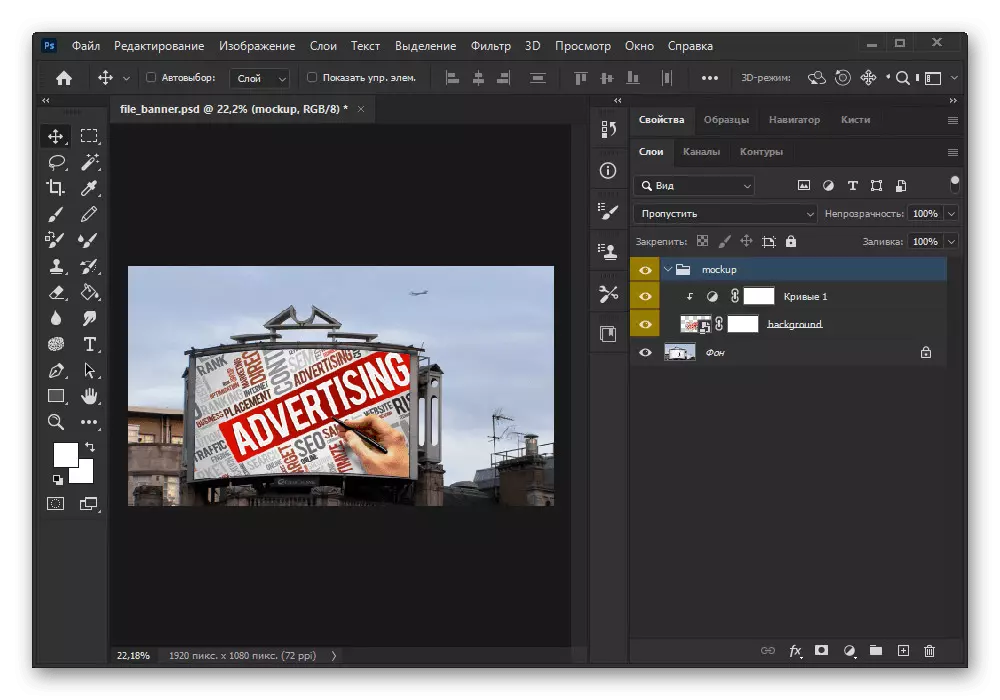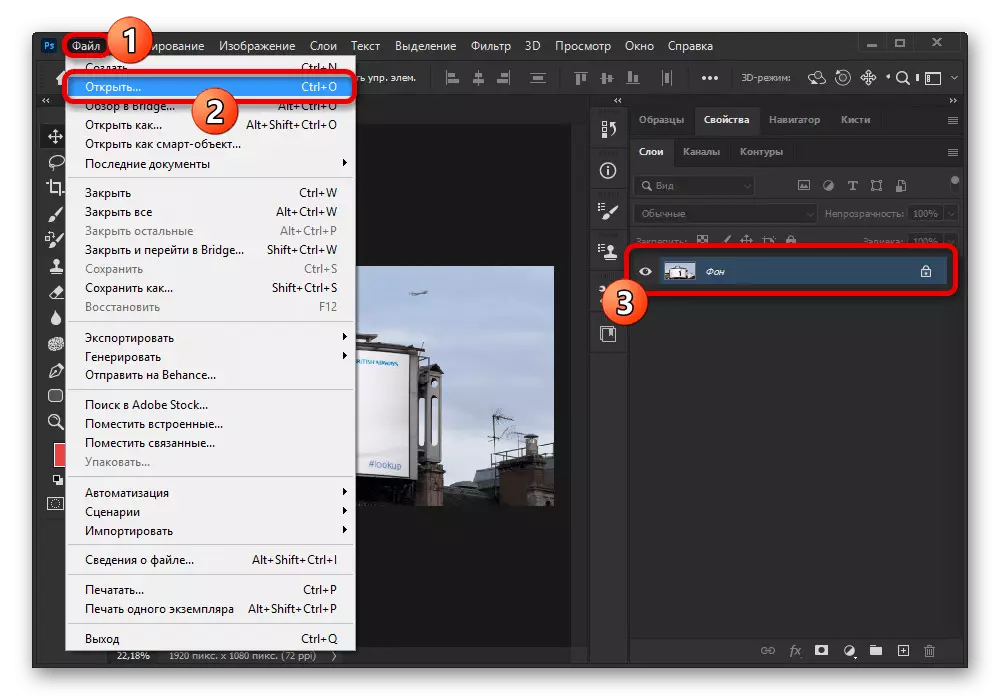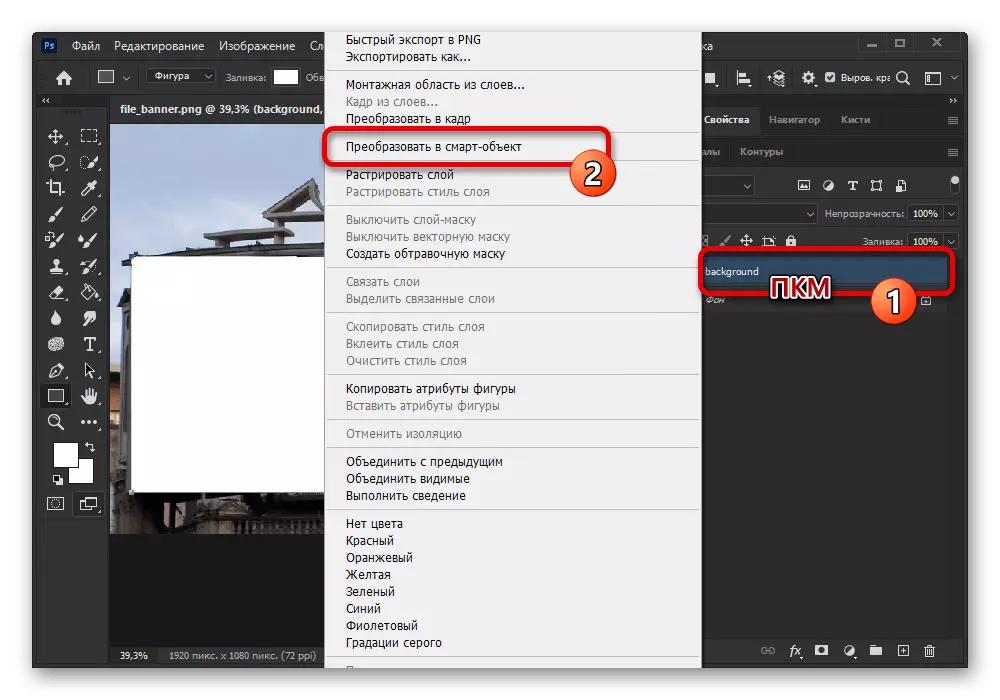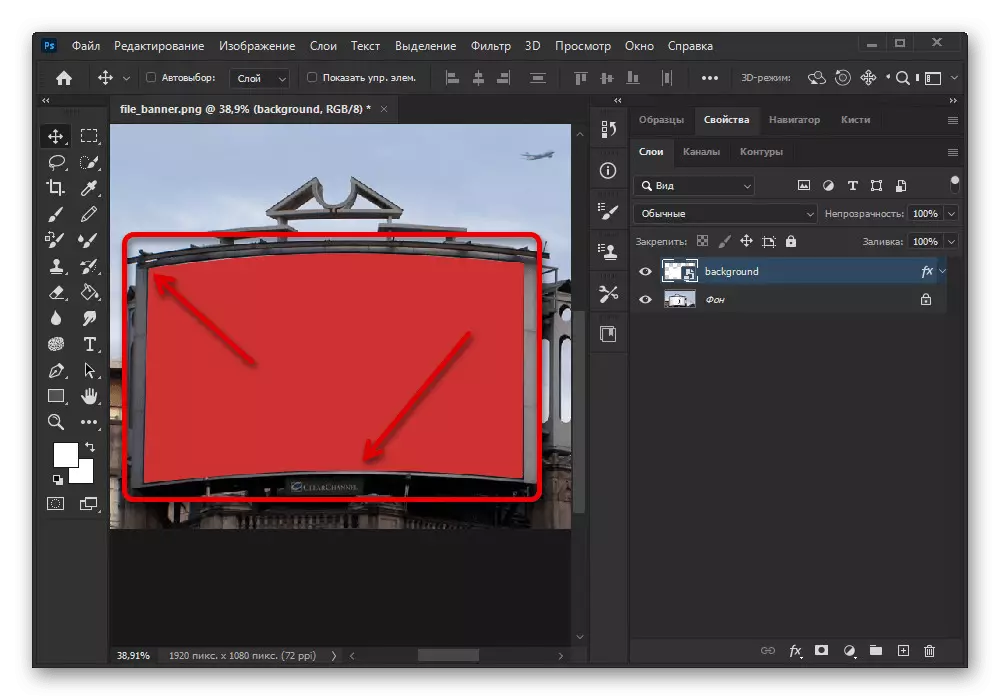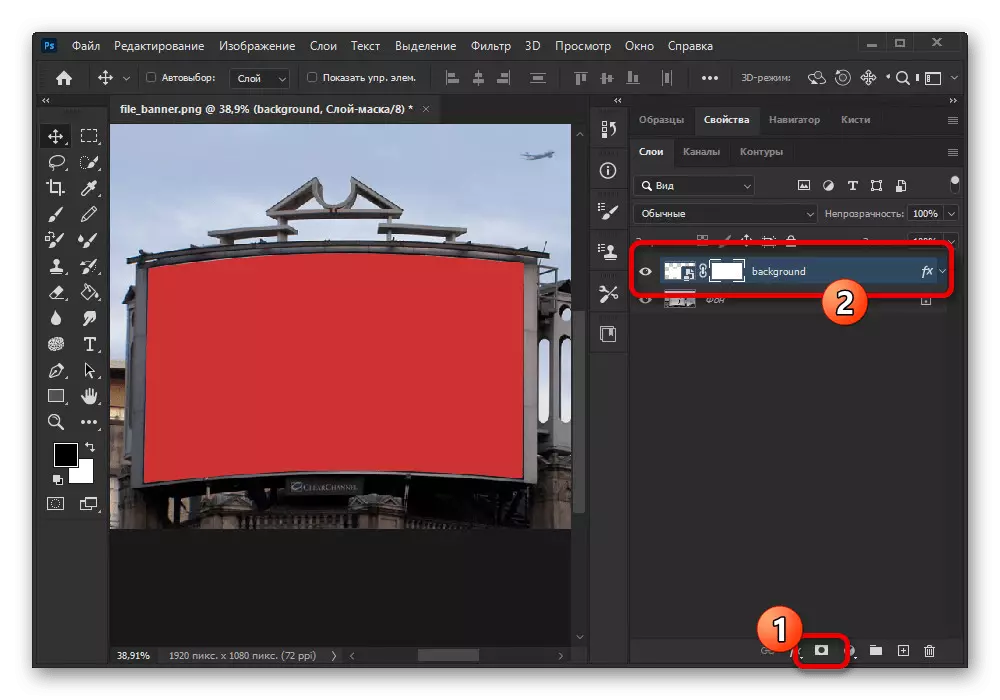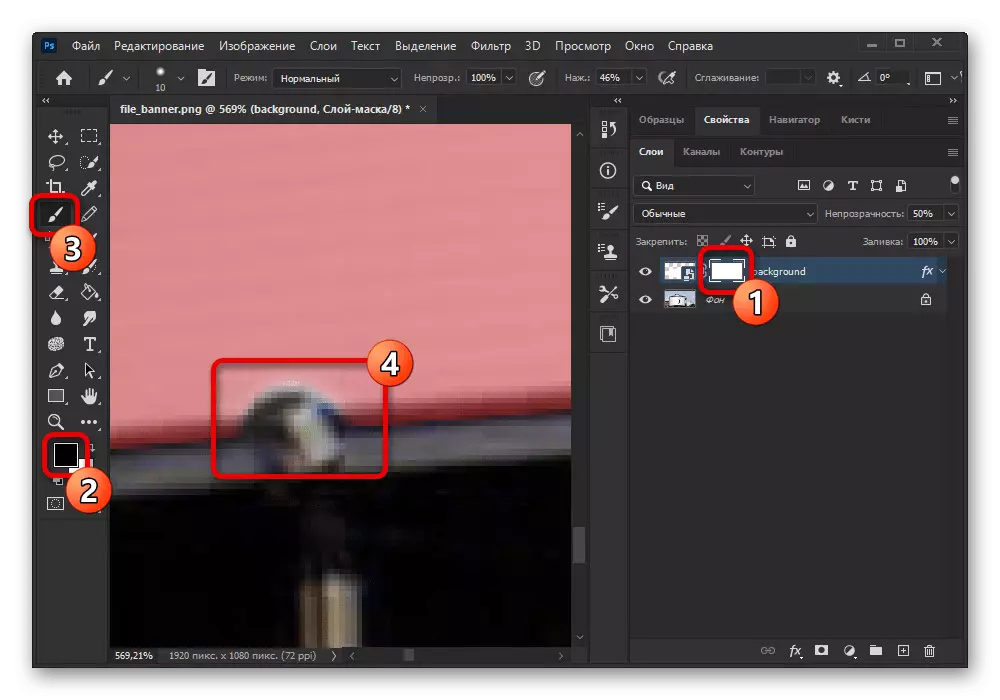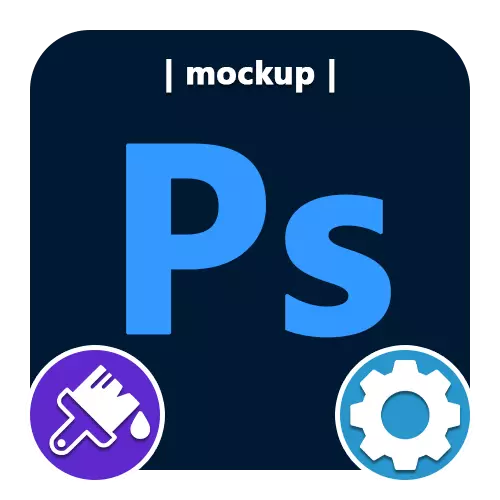
ಹಂತ 1: ವಿನ್ಯಾಸ ಮತ್ತು ಹಿನ್ನೆಲೆ ಆಯ್ಕೆ
ಮೊದಲನೆಯದಾಗಿ, ನೀವು ಅಡೋಬ್ ಫೋಟೋಶಾಪ್ನಲ್ಲಿ ಏನು ಮಾಡಬೇಕೆಂಬುದನ್ನು ಮಾಡಲು ಬಯಸುವಿರಾ ಎಂಬುದನ್ನು ನಿರ್ಧರಿಸಲು ಅವಶ್ಯಕವಾಗಿದೆ, ಮತ್ತು ಮೂಲವನ್ನು ರಚಿಸಿ - ಸರಿಯಾದ ವಿಷಯದ ಫೋಟೋ, ಅಂತಿಮವಾಗಿ ಮ್ಯಾಟ್ ಮೇಲ್ಮೈಯನ್ನು ಹೊಂದಿರಬಾರದು, ಅದು ಅಂತಿಮವಾಗಿ ಇರಬಾರದು ಚಿತ್ರ.
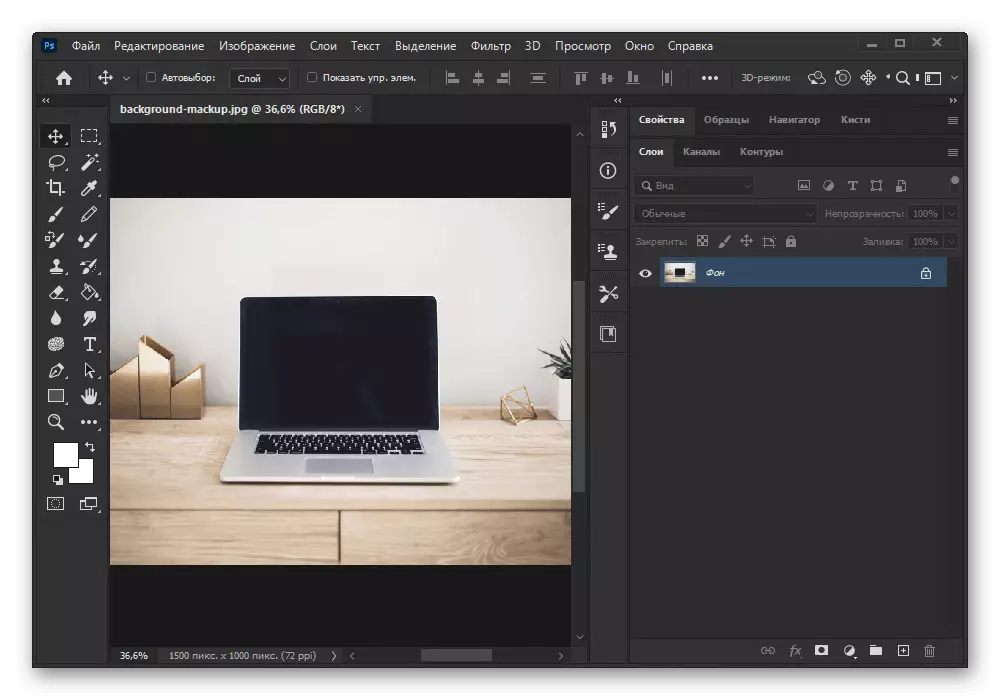
ತಯಾರಿ ಮಾಡುವಾಗ, ಅನೇಕ ಬೆಳಕಿನ ಮೂಲಗಳನ್ನು ಬಳಸಿ ಮತ್ತು ಇತರ ಆಯ್ಕೆಗಳೊಂದಿಗೆ ಕೆಲಸ ಮಾಡಲು ಸಾಧ್ಯವಾಗುವಂತೆ ಅನೇಕ ಕೋನಗಳಲ್ಲಿ ಚಿತ್ರಗಳನ್ನು ಒಮ್ಮೆ ತೆಗೆದುಕೊಳ್ಳಿ. ಮೊಕಾಪಾಗಳ ಕೆಲವು ವಿಧಗಳು 3D ಉಪಕರಣಗಳನ್ನು ಬಳಸುವುದನ್ನು ಒಳಗೊಂಡಂತೆ ಮೂಲಗಳು ಇಲ್ಲದೆ ರಚಿಸಬಹುದಾಗಿದೆ, ಆದರೆ ಈ ಸಂದರ್ಭದಲ್ಲಿ ಫೋಟೊಶಾಪ್ನೊಂದಿಗಿನ ಅನುಗುಣವಾದ ಕೌಶಲ್ಯಗಳು ಕೆಲಸ ಮಾಡಬೇಕಾಗುತ್ತದೆ.
ಹಂತ 2: ಬಣ್ಣದಿಂದ ಕೆಲಸ
ಭರ್ಜರಿಯಾದ ಸೃಷ್ಟಿಗೆ ಮುಂದುವರಿಯುವ ಮೊದಲು, ವಸ್ತುಗಳ ಜಾಗತಿಕ ಬಣ್ಣ ಬದಲಾವಣೆಯ ಸಾಧ್ಯತೆಯನ್ನು ನಮೂದಿಸುವುದು ಅವಶ್ಯಕ, ಉದಾಹರಣೆಗೆ, ಬಟ್ಟೆ ಅಥವಾ ಭಕ್ಷ್ಯಗಳ ಮೇಲೆ ಮುದ್ರಣಗಳ ಸಂದರ್ಭದಲ್ಲಿ. ಅಂತಹ ಅವಕಾಶವನ್ನು ಜಾರಿಗೆ ತರಲು, ಹಂಚಿಕೆ ಮತ್ತು ಲೇಯರ್ ಮುಖವಾಡಗಳಿಗೆ ಸಾಕಷ್ಟು ಉಪಕರಣಗಳು ಇರುತ್ತವೆ.
ಹೆಚ್ಚು ಓದಿ: ಅಡೋಬ್ ಫೋಟೋಶಾಪ್ನಲ್ಲಿ ವಸ್ತುಗಳು ಮತ್ತು ಚರ್ಮದ ಬಣ್ಣವನ್ನು ಬದಲಾಯಿಸುವುದು
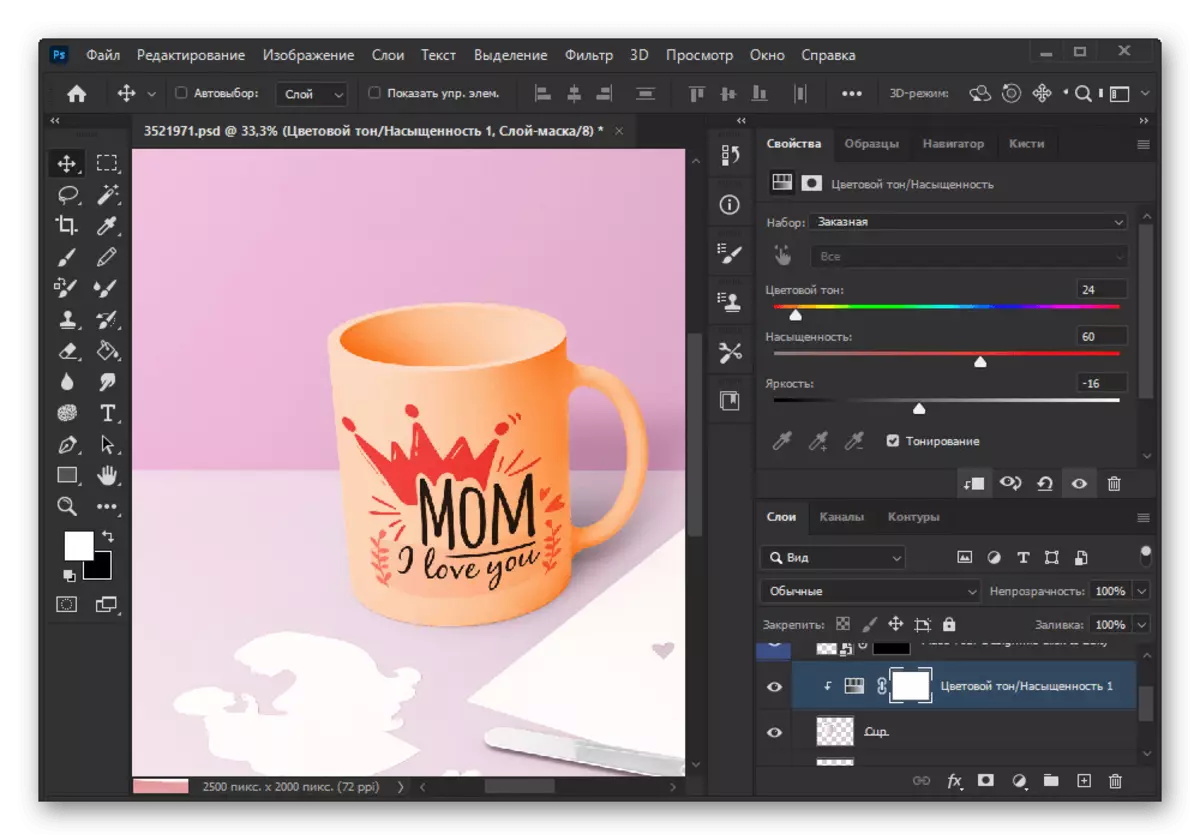
ಸಾಲುಗಳೊಂದಿಗೆ ಕೆಲಸ ಮಾಡುವಾಗ, ತಿದ್ದುಪಡಿ ಪದರ ಮತ್ತು ಕ್ಲಿಪಿಂಗ್ ಮುಖವಾಡವನ್ನು ಟನ್ ಮಾಡುವ ಮೂಲಕ ಬಣ್ಣಗಳನ್ನು ಅನ್ವಯಿಸಲು ಉತ್ತಮವಾಗಿದೆ. ನಂತರ ಮೂಲ ಚಿತ್ರವು ಬದಲಾಗುವುದಿಲ್ಲ ಮತ್ತು ಕೆಲವು ಆಯ್ಕೆಯು ಕಲ್ಪಿಸಿಕೊಂಡಂತೆ ಕಾಣುವುದಿಲ್ಲವಾದರೆ ನೀವು ಯಾವಾಗಲೂ ಬದಲಾವಣೆಗಳನ್ನು ಮಾಡಬಹುದು.
ಹಂತ 3: ತರಬೇತಿ ವಸ್ತುಗಳು
ಅಡೋಬ್ ಫೋಟೊಶಾಪ್ನಲ್ಲಿ ಐಕಾಪ್ ಅನ್ನು ಅಭಿವೃದ್ಧಿಪಡಿಸುವ ಬಹುಮುಖವಾದ ವಿಧಾನವೆಂದರೆ ಸ್ಮಾರ್ಟ್ ಆಬ್ಜೆಕ್ಟ್ಸ್ ಮತ್ತು ಹಿಂದೆ ಹೇಳಿದ ಪದರ ಮುಖವಾಡವನ್ನು ಬಳಸುವುದು, ಹಲವಾರು ಕ್ಲಿಕ್ಗಳ ವಿಷಯಗಳನ್ನು ಬದಲಿಸಲು ನಿಮಗೆ ಅವಕಾಶ ಮಾಡಿಕೊಡುತ್ತದೆ. ನಮ್ಮ ಪ್ರಕರಣದಲ್ಲಿ ಸೃಷ್ಟಿ ಪ್ರಕ್ರಿಯೆಯು ಜಾಹೀರಾತು ಚಿಹ್ನೆಯ ಉದಾಹರಣೆಯಲ್ಲಿ ಪರಿಗಣಿಸಲ್ಪಡುತ್ತದೆ, ಇದು ಬಾಹ್ಯ ಮೂಲಗಳನ್ನು ಮಾತ್ರ ಭಾಗಶಃ ಪರಿಣಾಮ ಬೀರುತ್ತದೆ.
- ಪ್ರೋಗ್ರಾಂನ ಮೇಲ್ಭಾಗದಲ್ಲಿ "ಫೈಲ್" ಮೆನುವಿನಿಂದ, ನೀವು ಬಯಸಿದ ಚಿತ್ರವನ್ನು ತೆರೆಯುವಿರಿ. ಸಂಕೀರ್ಣತೆ ಮತ್ತು ಮತ್ತಷ್ಟು ಕಾರ್ಯವಿಧಾನವು ಈಗಾಗಲೇ ಹೇಳಿದಂತೆ, ಆಯ್ದ ವಸ್ತುವನ್ನು ಅವಲಂಬಿಸಿರುತ್ತದೆ.
- ಪರದೆಯ ಎಡಭಾಗದಲ್ಲಿರುವ ಫಲಕದಲ್ಲಿ "ಆಯಾತ" ಸಾಧನವನ್ನು ಆಯ್ಕೆಮಾಡಿ ಮತ್ತು ಐಟಂ ಅನ್ನು ಬದಲಿಸಿದ ಚಿತ್ರದ ಮೇಲೆ ಸೂಕ್ತವಾದ ಆಕಾರವನ್ನು ರಚಿಸಿ. ಆಧಾರವು ಆಕರ್ಷಕವಾದ ಬಣ್ಣಗಳನ್ನು ತೆಗೆದುಕೊಳ್ಳುತ್ತದೆ, ಇದರಿಂದಾಗಿ ಮುಂದಿನ ಹಂತದಲ್ಲಿ ಯಾವುದೇ ಸಮಸ್ಯೆಗಳಿಲ್ಲ.
ಹೆಚ್ಚು ಓದಿ: ಅಡೋಬ್ ಫೋಟೋಶಾಪ್ನಲ್ಲಿ ಆಯತಗಳು ಮತ್ತು ಅಂಕಿಗಳನ್ನು ರಚಿಸುವುದು
- ಫಾರ್ಮ್ ತಯಾರಿ ಮುಗಿದ ನಂತರ, ಪದರಗಳ ಫಲಕದ ಮೇಲೆ ಫೈಲ್ ಅನ್ನು ಬಲ ಕ್ಲಿಕ್ ಮಾಡಿ ಮತ್ತು "ಸ್ಮಾರ್ಟ್ ಆಬ್ಜೆಕ್ಟ್ಗೆ ಪರಿವರ್ತಿಸಿ" ಆಯ್ಕೆಯನ್ನು ಬಳಸಿ. ಥಂಬ್ನೇಲ್ಗಳಲ್ಲಿ ಸಂಸ್ಕರಿಸಿದ ನಂತರ, ಸ್ಮಾರ್ಟ್ ಆಬ್ಜೆಕ್ಟ್ ಐಕಾನ್ ಹೊಂದಿರುತ್ತದೆ.
- ಮೇಲಿನ ಫಲಕದಲ್ಲಿ, "ಸಂಪಾದನೆ" ಪಟ್ಟಿಯನ್ನು ವಿಸ್ತರಿಸಿ, "ರೂಪಾಂತರ" ಗೆ ಹೋಗಿ "ಅಸ್ಪಷ್ಟತೆ" ಅನ್ನು ಆಯ್ಕೆ ಮಾಡಿ. ಈ ಮೋಡ್ನೊಂದಿಗೆ, ಮೂಲ ಚಿತ್ರದ ಮೇಲೆ ಫಿಗರ್ ಅನ್ನು ಒಟ್ಟುಗೂಡಿಸುವುದು ಅವಶ್ಯಕ.
ಹೆಚ್ಚು ಓದಿ: ಅಡೋಬ್ ಫೋಟೋಶಾಪ್ನಲ್ಲಿ ಪರಿವರ್ತನಾ ವಸ್ತುಗಳು
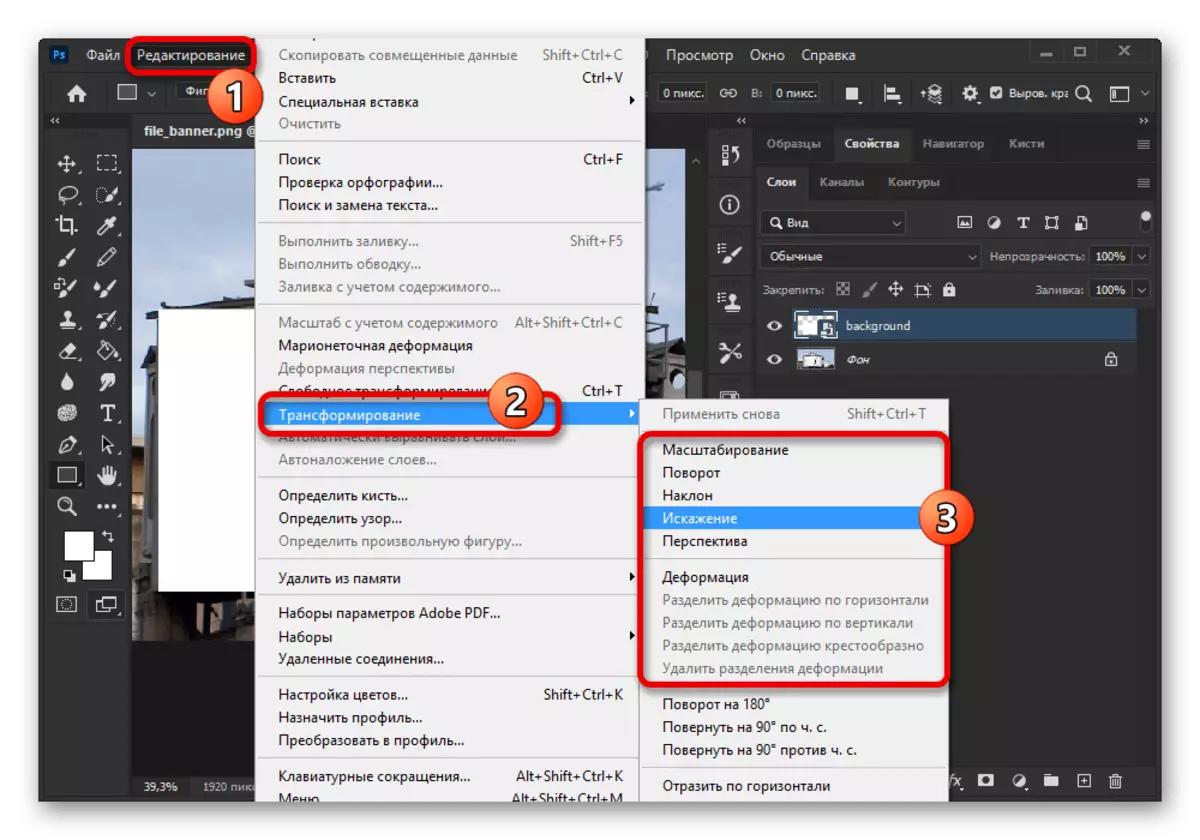
ಇತರ ಸಾಧನಗಳನ್ನು ಬಳಸಿ, ಅಗತ್ಯವಿದ್ದರೆ, ಮೂಲೆಗಳಲ್ಲಿ ಮುಖ್ಯ ಗಮನವನ್ನು ಮಾಡಬೇಕು.
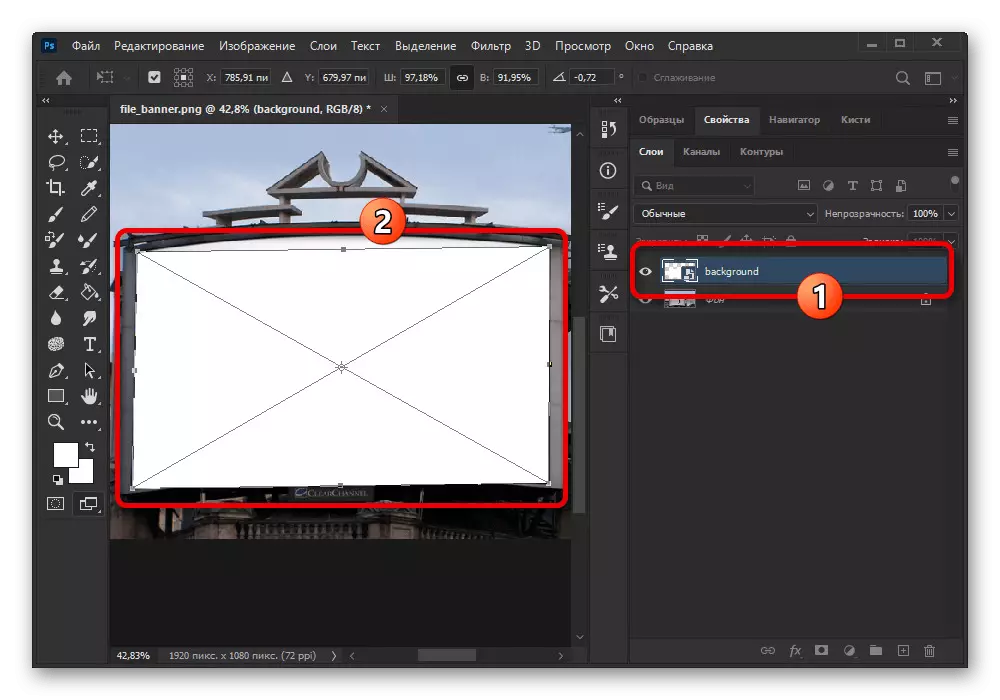
ಆಬ್ಜೆಕ್ಟ್ ಒಂದು ದುಂಡಾದ ರೂಪವನ್ನು ಹೊಂದಿದ್ದರೆ, ಅದೇ "ರೂಪಾಂತರ" ಮೂಲಕ "ವಿರೂಪ" ಮೋಡ್ ಅನ್ನು ಸಕ್ರಿಯಗೊಳಿಸುವುದು ಅವಶ್ಯಕ. ಮುಂದೆ, ಇದು ನಿಖರವಾಗಿ ಅಗತ್ಯ ರೂಪ ಇರಬೇಕು, ನಂತರ ಅನ್ವಯಿಸಿದ ನಂತರ, ಯಾವುದೇ ಬದಲಾವಣೆಗಳು ಬಹಳ ಸಮಸ್ಯಾತ್ಮಕವಾಗಿರುತ್ತವೆ.
- ಸಂಪಾದನೆಯನ್ನು ಪೂರ್ಣಗೊಳಿಸಿದ ನಂತರ ಮತ್ತು ಅನಗತ್ಯ ಕಲಾಕೃತಿಗಳ ಅನುಪಸ್ಥಿತಿಯಲ್ಲಿ, ಲೇಯರ್ ಪಟ್ಟಿಯಿಂದ ಅದೇ ಫೈಲ್ ಅನ್ನು ಆಯ್ಕೆ ಮಾಡಿ ಮತ್ತು ಕೆಳಭಾಗದ ಫಲಕದಲ್ಲಿ "ಮಾಸ್ಕ್ ಲೇಯರ್" ಗುಂಡಿಯನ್ನು ಬಳಸಿ. ಪರಿಣಾಮವಾಗಿ, ಹೊಸ ಖಾಲಿ ಪದರವು ಚಿಕಣಿಗೆ ಹತ್ತಿರದಲ್ಲಿ ಕಾಣಿಸುತ್ತದೆ.
ಹೆಚ್ಚು ಓದಿ: ಅಡೋಬ್ ಫೋಟೋಶಾಪ್ನಲ್ಲಿ ಪದರಗಳ ಮುಖವಾಡಗಳೊಂದಿಗೆ ಕೆಲಸ ಮಾಡಿ
- ಇಡೀ ಪದರವನ್ನು ಆಯ್ಕೆಮಾಡಿ ಮತ್ತು ಪಾರದರ್ಶಕತೆಯನ್ನು ಬದಲಾಯಿಸಿ, ಹಿನ್ನೆಲೆಯಲ್ಲಿರುವ ವಸ್ತುಗಳು ಫಿಗರ್ನಲ್ಲಿ ಸ್ಪಷ್ಟವಾಗಿ ಗೋಚರಿಸುತ್ತವೆ. ಈ ರೀತಿಯ ಅಕ್ರಮಗಳ ತೊಡೆದುಹಾಕಲು, ಲೇಯರ್-ಮಾಸ್ಕ್ ಚಿಕಣಿ ಮೇಲೆ ಕ್ಲಿಕ್ ಮಾಡಿ, ಕಪ್ಪು ಚಾಸಿಸ್ ಅನ್ನು ತೆಗೆದುಕೊಂಡು ಸರಿಯಾದ ಪ್ರದೇಶವನ್ನು ನಿಧಾನವಾಗಿ ಮುರಿಯಲು, ಚಿತ್ರವನ್ನು ನೈಸರ್ಗಿಕ ನೋಟವನ್ನು ನೀಡುತ್ತದೆ.
- ಅದೇ ಚಿತ್ರದ ಮೇಲೆ ಅನೇಕ ಗಾತ್ರಗಳು ಮತ್ತು ಆಕಾರಗಳನ್ನು ಮೊಕಾಪ್ ಮಾಡಿ, ವಿಶೇಷವಾಗಿ ಚಿತ್ರವು ಸ್ಥಿರ ಪ್ರಮಾಣದಲ್ಲಿ ಸೇರಿಸದಿದ್ದರೆ, ಮುಖ್ಯ ಸ್ಮಾರ್ಟ್ ವಸ್ತು ಮತ್ತು ನಂತರದ ಸಂಪಾದನೆಯನ್ನು ನಕಲು ಮಾಡುವ ಮೂಲಕ ನೀವು ಮಾಡಬೇಕು. ಇದು ರಚಿಸಲು ಅತ್ಯುತ್ತಮ ಮಾರ್ಗವಾಗಿದೆ, ಉದಾಹರಣೆಗೆ, ವ್ಯವಹಾರದ ಕಾರ್ಡ್ಗಳು, ಅವರ ಸ್ಥಾನವು ವಿಭಿನ್ನವಾಗಿದೆ, ಆದರೆ ವಿನ್ಯಾಸವು ಒಂದೇ ಆಗಿರಬೇಕು.
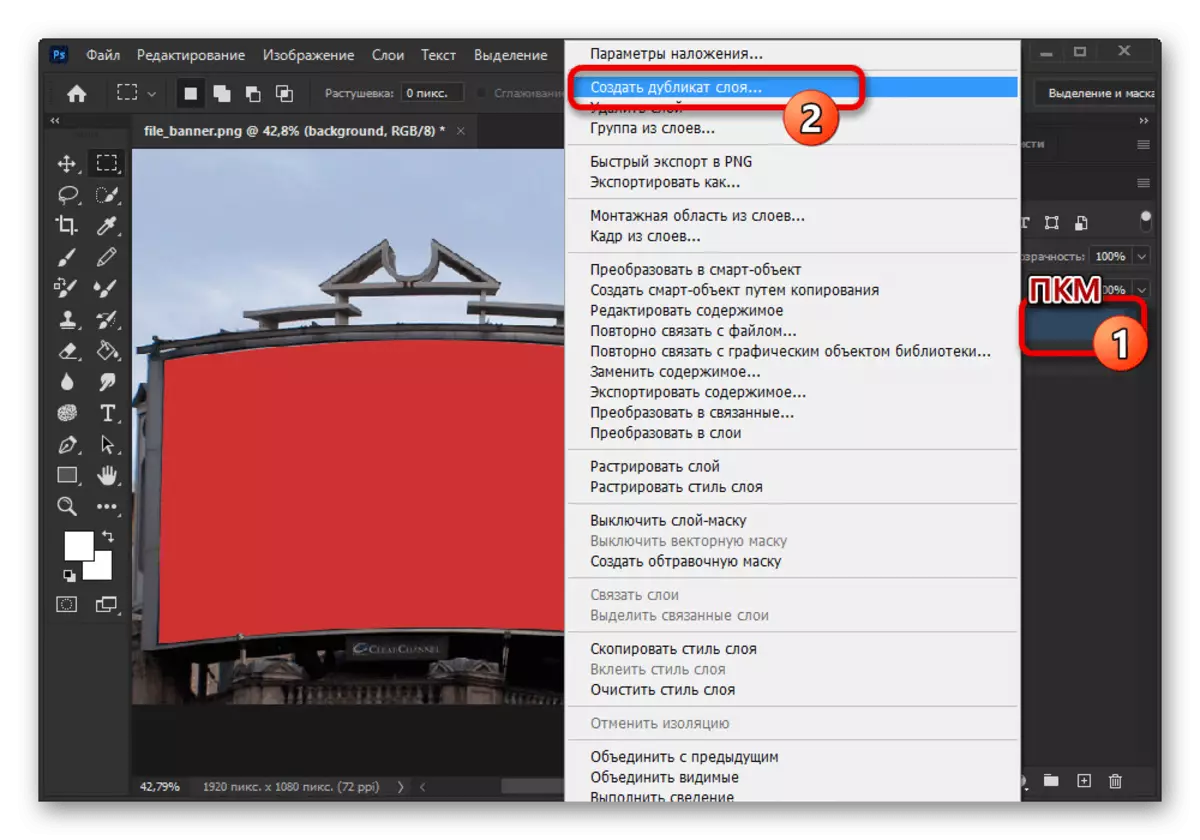
ಎಂಡ್ ಫೈಲ್ ಯಾವುದೇ ಹೆಸರಿನೊಂದಿಗೆ PSD ರೂಪದಲ್ಲಿ ಉಳಿಸಿ ಮತ್ತು ಮುಂದಿನ ಹಂತಕ್ಕೆ ಹೋಗಿ. ಪೂರ್ಣಗೊಂಡಾಗ, ಒಂದು ಬಾರಿ ಬಳಕೆಗಾಗಿ ಐಸಿಎಮ್ ಅನ್ನು ರಚಿಸಿದರೆ, ಮುಖವಾಡದಿಂದ ಕೆಲಸ ಮಾಡುವುದು ಉತ್ತಮ, ಮತ್ತು ಸ್ಮಾರ್ಟ್ ವಸ್ತುವಿನೊಂದಿಗೆ ಕೆಲಸ ಮಾಡುವುದು ಉತ್ತಮ.
ಹಂತ 4: ಚಿತ್ರಗಳನ್ನು ಸೇರಿಸುವುದು
ವಿಧಾನದಿಂದ ವಿವರಿಸಿದ ಮೊಕಪವನ್ನು ರಚಿಸುವ ಕೊನೆಯ ಹಂತವೆಂದರೆ, ಸ್ಮಾರ್ಟ್ ವಸ್ತುಗಳು ಒದಗಿಸಿದ ಸಾಮರ್ಥ್ಯಗಳನ್ನು ಬಳಸಿಕೊಂಡು ಹಿಂದೆ ಸಿದ್ಧಪಡಿಸಿದ ಪ್ರದೇಶವನ್ನು ತುಂಬುವುದು. ಪದರದ ಸಾಕಷ್ಟು ಬಲವಾದ ವಿರೂಪತೆಯ ಸಂದರ್ಭದಲ್ಲಿ, ಅಂತಿಮ ಫಲಿತಾಂಶವು ನೀವು ನಿರೀಕ್ಷಿಸಿದಂತೆ ನೋಡಬಹುದು ಎಂದು ಗಮನಿಸಬೇಕಾದ ಅಂಶವಾಗಿದೆ.
- ಹಿಂದೆ ಸಿದ್ಧಪಡಿಸಿದ ಫೈಲ್ನಲ್ಲಿ, ಪದರಗಳ ಫಲಕದಲ್ಲಿ ಸ್ಮಾರ್ಟ್ ವಸ್ತುವಿನ ಚಿಕಣಿ ಅನ್ನು ಡಬಲ್ ಕ್ಲಿಕ್ ಮಾಡಿ. ನೀವು ಬಲ ಕ್ಲಿಕ್ ಮಾಡಿ ಮತ್ತು "ವಿಷಯ ಸಂಪಾದಿಸು" ಆಯ್ಕೆ ಮಾಡಬಹುದು.
- ಪರಿಣಾಮವಾಗಿ ತೆರೆದ ಡಾಕ್ಯುಮೆಂಟ್ ಆಯ್ದ ವಸ್ತುವು ಮಾಡಿದ ಎಲ್ಲಾ ಬದಲಾವಣೆಗಳನ್ನು ಗಣನೆಗೆ ತೆಗೆದುಕೊಳ್ಳದೆ, ಆದಾಗ್ಯೂ, ಉಳಿತಾಯದ ನಂತರ ಸ್ವಯಂಚಾಲಿತವಾಗಿ ಅನ್ವಯಿಸಲಾಗುತ್ತದೆ. ಹೀಗಾಗಿ, ನೀವು ಮಾಡಬೇಕಾದ ಎಲ್ಲವೂ ಪಠ್ಯ ಅಥವಾ ಚಿತ್ರಗಳನ್ನು ಹೊಂದಿದ್ದರೂ, ಅಗತ್ಯವಿರುವ ವಸ್ತುಗಳನ್ನು ಸೇರಿಸಿ.
- ಬದಲಾವಣೆಗಳನ್ನು ಅನ್ವಯಿಸಲು, "Ctrl + S" ಕೀಲಿಗಳನ್ನು ಬಳಸಿ ಅಥವಾ ಫೈಲ್ ಮೆನುವಿನಲ್ಲಿ "ಉಳಿಸಿ" ಕೀಲಿಯನ್ನು ಬಳಸಿ. ನೀವು ಮೂಲ ಫೈಲ್ಗೆ ತಿರುಗಿದರೆ, ಖಾಲಿ ಪ್ರದೇಶವು ತಕ್ಕಂತೆ ಬದಲಾಗುವ ಕಾರಣದಿಂದಾಗಿ ಕೆಲಸದ ಫಲಿತಾಂಶವನ್ನು ನೀವು ತಕ್ಷಣ ಗಮನಿಸಬಹುದು.
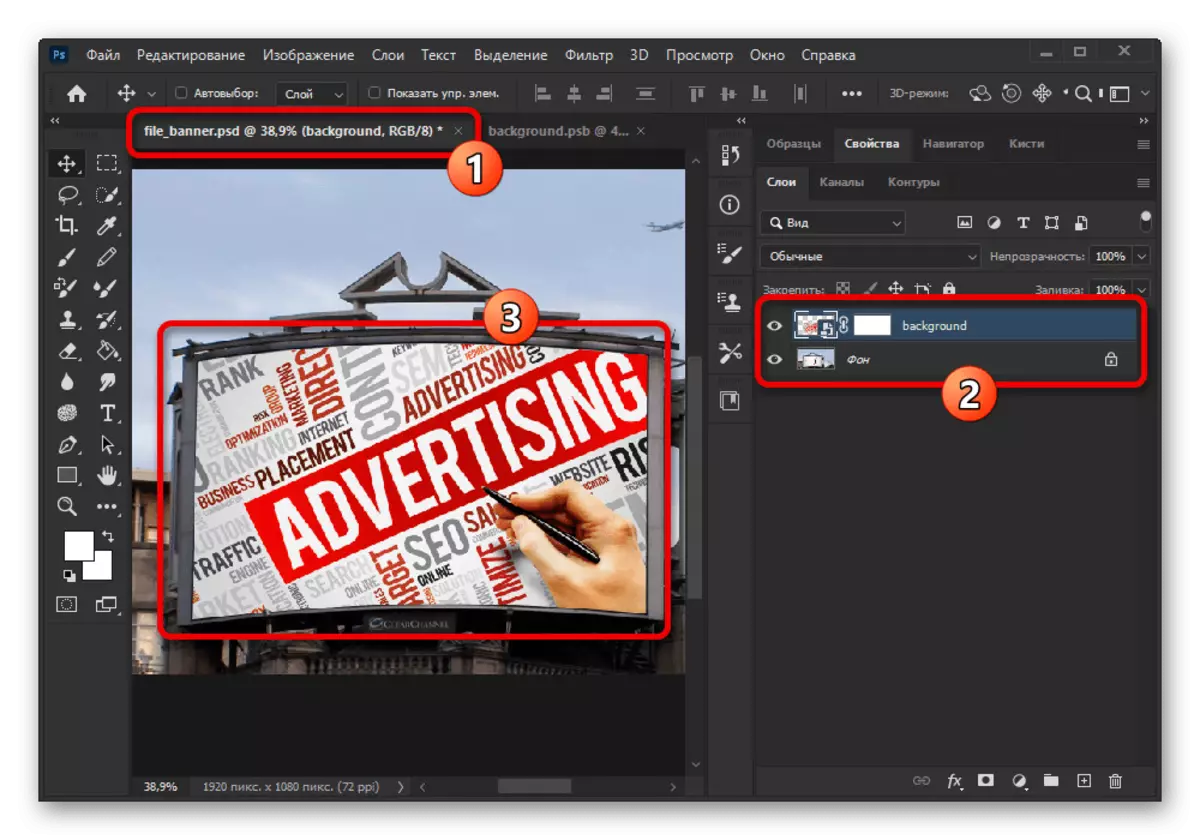
ಇತರ ವಿಷಯಗಳ ಪೈಕಿ, ವಿವಿಧ ಪರಿಣಾಮಗಳು ಸ್ಮಾರ್ಟ್ ವಸ್ತುವಿನ ಮೇಲೆ ಕೆಲಸ ಮಾಡುತ್ತವೆ, ಆದ್ದರಿಂದ ನೀವು ಬಣ್ಣ, ಒವರ್ಲೆ ಪರಿಣಾಮಗಳು, ಅಥವಾ, ಉದಾಹರಣೆಗೆ, ನೆರಳುಗಳ ಬಗ್ಗೆ ಚಿಂತಿಸಬಾರದು.
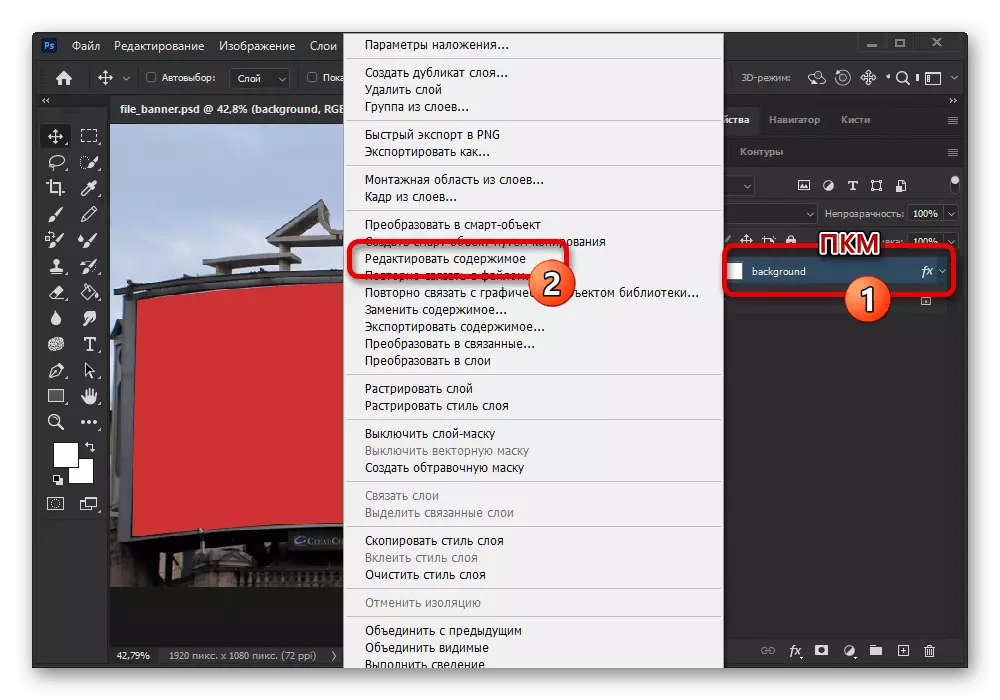
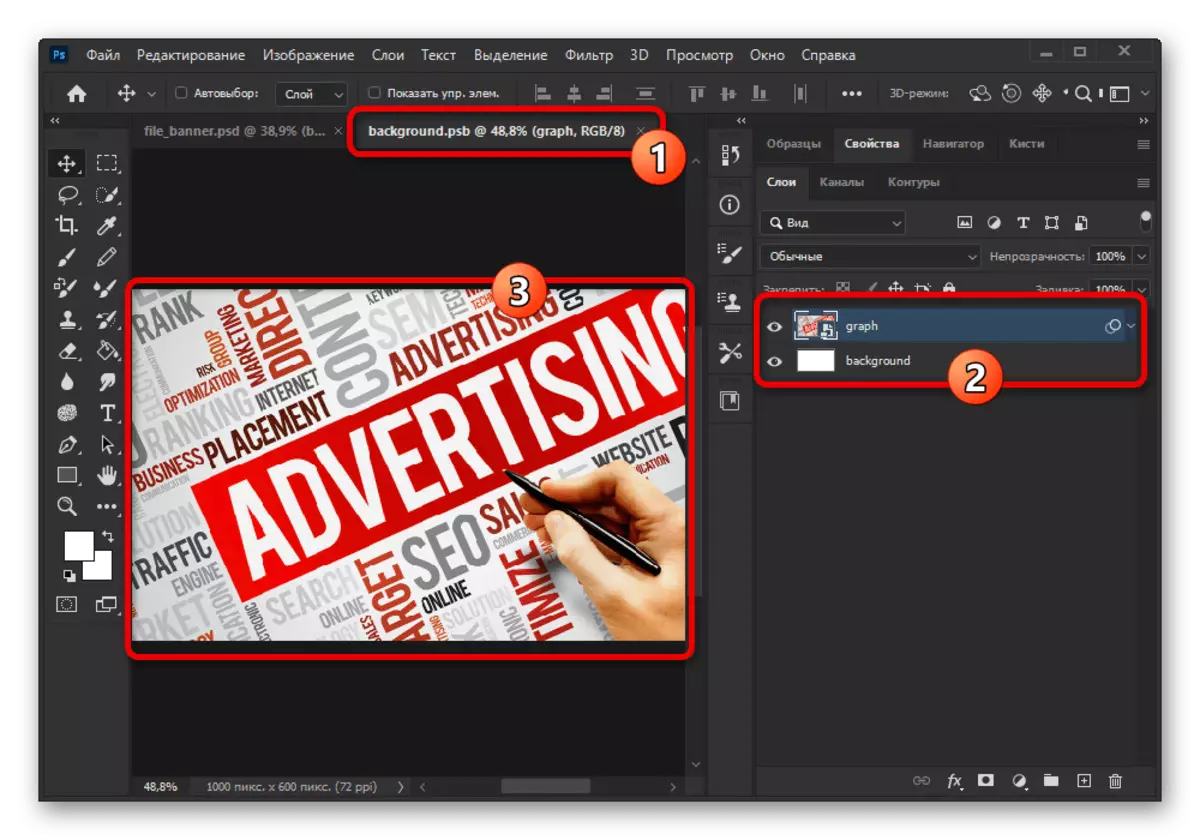
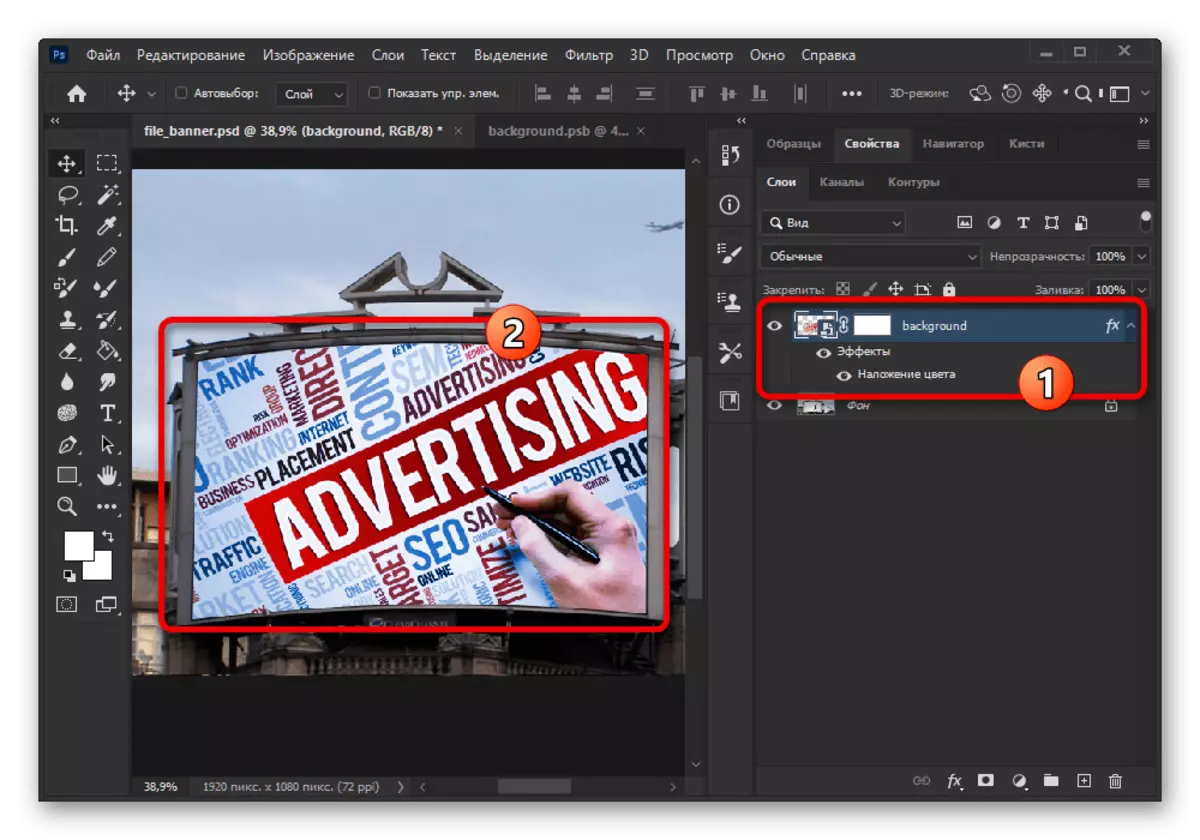
ಸಾಮಾನ್ಯವಾಗಿ, ನೀವು ಏನು ಮಾಡಬೇಕೆಂಬುದರೊಂದಿಗೆ ನೀವು ಮುಂಚಿತವಾಗಿ ನಿರ್ಧರಿಸಿದರೆ ಈ ಹಂತವು ಸುಲಭವಾಗಿದೆ. ಅದೇ ಸಮಯದಲ್ಲಿ, ಹೆಚ್ಚಾಗಿ ಅನುಭವ ಹೊಂದಿರುವ ಜನರು ಸಾಮಾನ್ಯ ಅಲ್ಲ, ಮತ್ತು ಆಕಾರವನ್ನು ಸ್ಕೇಲಿಂಗ್ ಅಥವಾ ಆಕಾರವನ್ನು ಬದಲಿಸಲು ಸಾಧ್ಯವಾಗುವುದಿಲ್ಲ ಇದು ಗುಣಮಟ್ಟದ ಮೇಲೆ ಸಾಮಾನ್ಯ, ಮತ್ತು ವೆಕ್ಟರ್ ಚಿತ್ರಗಳನ್ನು.
ಹಂತ 5: ತಿದ್ದುಪಡಿ, ಬೆಳಕು ಮತ್ತು ನೆರಳು
ಸ್ಮಾರ್ಟ್ ಆಬ್ಜೆಕ್ಟ್ ಅನ್ನು ಬಳಸಿಕೊಂಡು ಚಿತ್ರವನ್ನು ಸೇರಿಸಿಕೊಂಡ ನಂತರ, ನೆರಳುಗಳು ಮತ್ತು ಪ್ರಜ್ವಲಿಸುವಿಕೆಯ ನೋಟವನ್ನು ಬಾಧಿಸುವ ಫೋಟೋದಲ್ಲಿ ಅನೇಕ ಬೆಳಕಿನ ಮೂಲಗಳು ಇದ್ದಲ್ಲಿ ಅಂತಿಮ ಫಲಿತಾಂಶವು ತಪ್ಪಾಗಿ ಕಾಣುವುದಿಲ್ಲ. ಈ ಸಂದರ್ಭದಲ್ಲಿ, PSD ಡಾಕ್ಯುಮೆಂಟ್ನಲ್ಲಿ ಪ್ರತಿ ವಸ್ತುವಿಗೆ ಪ್ರತ್ಯೇಕವಾಗಿ ತಿದ್ದುಪಡಿ ಪದರವನ್ನು ಸೃಷ್ಟಿಸಲು ನೀವು ಆಶ್ರಯಿಸಬೇಕು.
- ಪದರದಲ್ಲಿ lcm ಅನ್ನು ಕ್ಲಿಕ್ ಮಾಡಿ ಮತ್ತು ಅದೇ ಕಾಲಮ್ನಲ್ಲಿ ಕೆಳಭಾಗದ ಫಲಕದಲ್ಲಿ, "ಹೊಸ ಸರಿಪಡಿಸುವ ಪದರವನ್ನು ರಚಿಸಿ ಅಥವಾ ಭರ್ತಿ ಮಾಡಿ" ಗುಂಡಿಯನ್ನು ಬಳಸಿ ಮತ್ತು "ವಕ್ರಾಕೃತಿಗಳು" ಅನ್ನು ಆಯ್ಕೆ ಮಾಡಿ.
- ಪ್ರಸ್ತುತ ಹೊಂದಾಣಿಕೆಯ ಪದರವನ್ನು ಸ್ಮಾರ್ಟ್ ವಸ್ತುವಿನ ಮೇಲೆ ಸರಿಸಿ, PCM ಅನ್ನು ಒತ್ತಿ ಮತ್ತು "ಕ್ಲಿಪಿಂಗ್ ಮಾಸ್ಕ್ ರಚಿಸಿ" ಅನ್ನು ಆಯ್ಕೆ ಮಾಡಿ. ಪರಿಣಾಮವಾಗಿ, ಕೆಳಗಿನ ಪದರಕ್ಕೆ ಸೂಚಿಸುವ ಬಾಣವು ಚಿಕಣಿಗೆ ಹತ್ತಿರದಲ್ಲಿ ಕಾಣಿಸಿಕೊಳ್ಳಬೇಕು.
- ಗುಣಲಕ್ಷಣಗಳ ಟ್ಯಾಬ್ನಲ್ಲಿ, ಸ್ವೀಕಾರಾರ್ಹ ದೃಷ್ಟಿಕೋನವನ್ನು ಮಾಡಲು ಮಟ್ಟದ ವೇಳಾಪಟ್ಟಿಯನ್ನು ಬಳಸಿ. ದುರದೃಷ್ಟವಶಾತ್, ಹೆಚ್ಚು ನಿರ್ದಿಷ್ಟ ಶಿಫಾರಸುಗಳನ್ನು ನೀಡಲು ಅಸಾಧ್ಯ, ಏಕೆಂದರೆ ಪ್ರತಿ ಪ್ರಕರಣವು ವೈಯಕ್ತಿಕವಾಗಿದೆ.
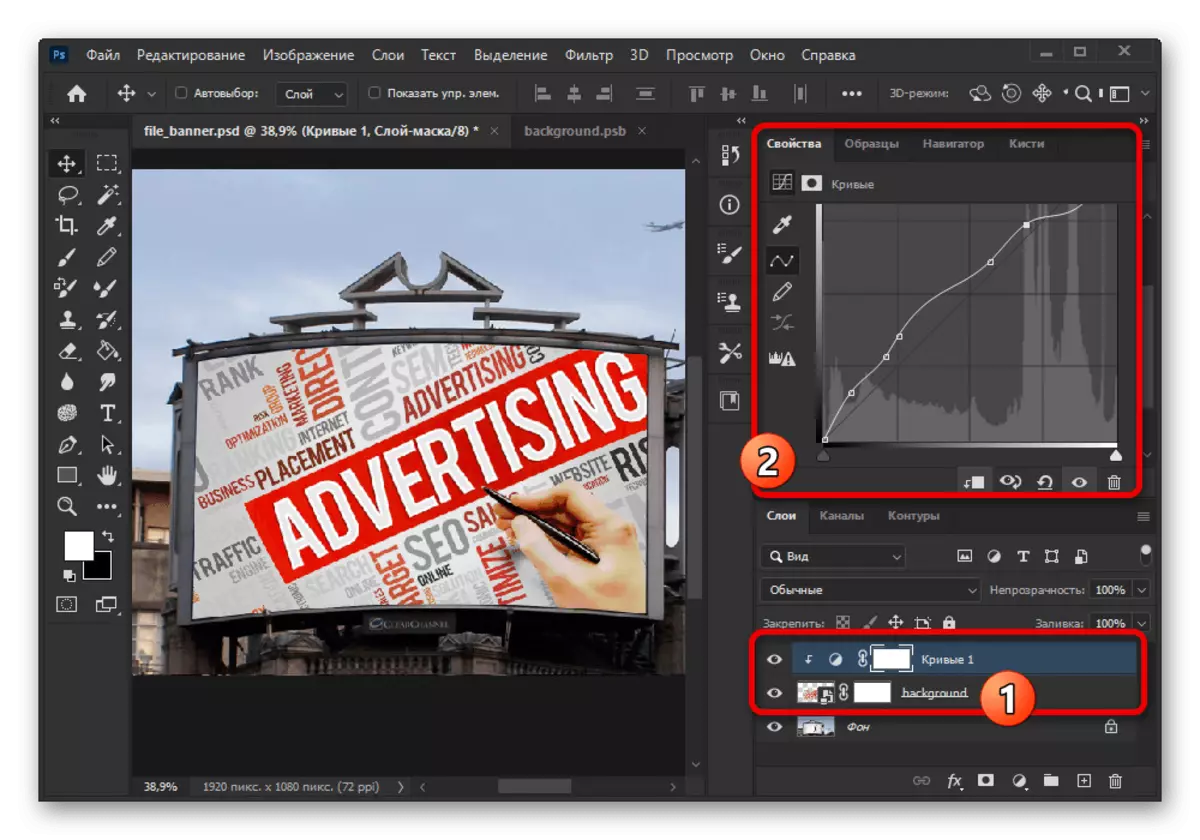
ಅಗತ್ಯವಿದ್ದಲ್ಲಿ, ನೀವು ಹೊಸ ಪದರ ಮತ್ತು ಮೃದುವಾದ ಕುಂಚವನ್ನು ಬಳಸಬಹುದಾದ ಹೊಸ ಪದರವನ್ನು ಮತ್ತು ಮೃದುವಾದ ಕುಂಚವನ್ನು ಬಳಸಬಹುದು, ಸರಳವಾದ ಬಣ್ಣವನ್ನು ರಚಿಸಬಹುದು. ಅದರ ನಂತರ, ಇದು ಪಾರದರ್ಶಕತೆ ಮತ್ತು ಒವರ್ಲೆ ಮೋಡ್ನ ಮಟ್ಟವನ್ನು ಬದಲಿಸಲು ಸಾಕು.
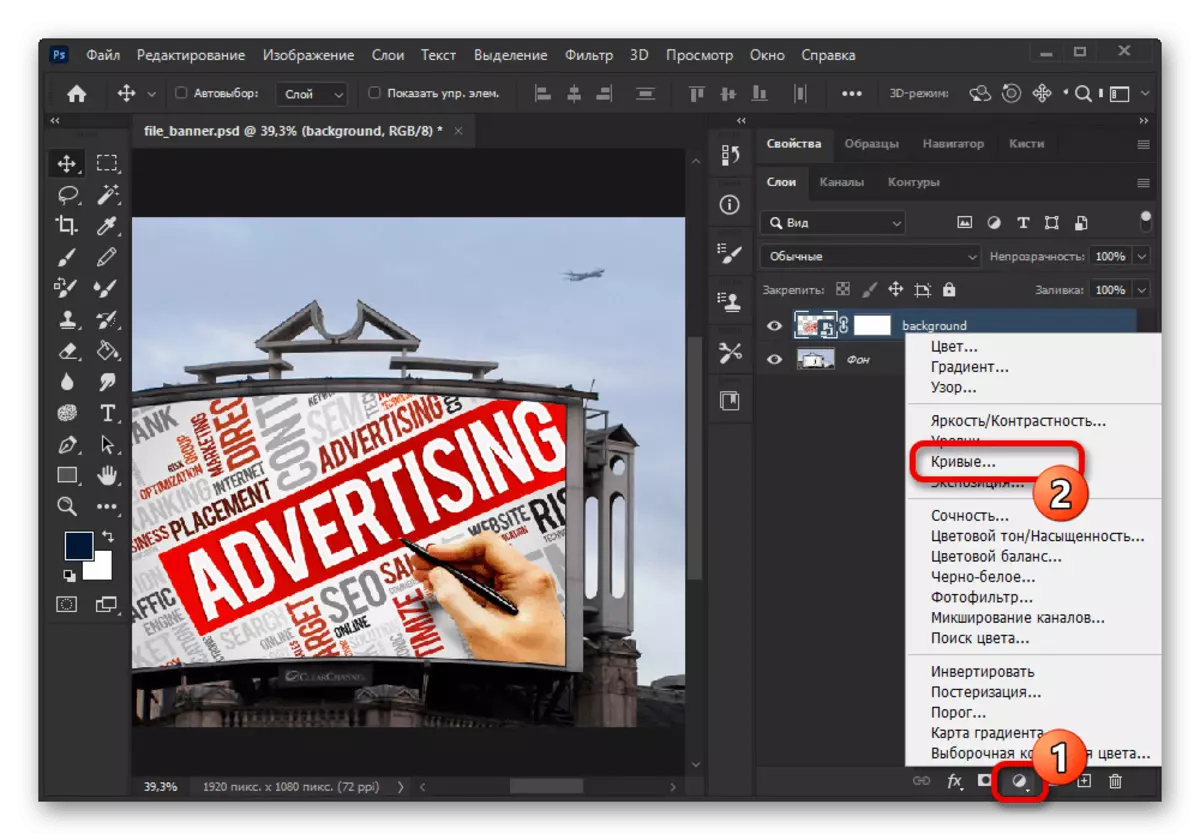
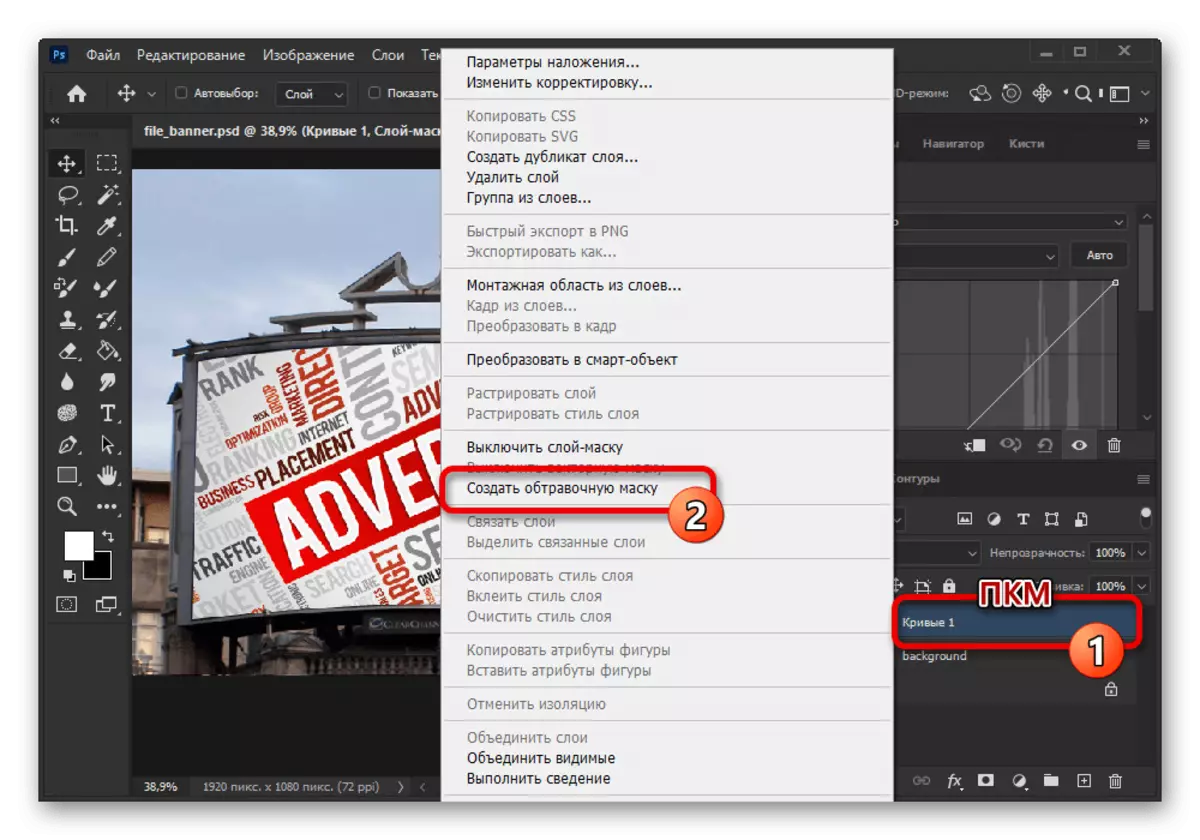
ಹಂತ 6: ಪೂರ್ಣಗೊಂಡಿದೆ
ಸೃಷ್ಟಿ ಪ್ರಕ್ರಿಯೆಯೊಂದಿಗೆ ಅರ್ಥಮಾಡಿಕೊಂಡ ನಂತರ, ಮಾಡಲಾಗಬೇಕಾದ ಕೊನೆಯ ವಿಷಯವೆಂದರೆ ಐಸಿಎಮ್ ಅನ್ನು PSD ಫೈಲ್ನಲ್ಲಿ ಹಲವಾರು ಪದರಗಳಿಂದ ಯಾವುದೇ ಡಾಕ್ಯುಮೆಂಟ್ನೊಂದಿಗೆ ಸಾದೃಶ್ಯದಿಂದ ಉಳಿಸಿಕೊಳ್ಳುವುದು. ಈ ಕೆಲಸವನ್ನು ಸೈಟ್ನಲ್ಲಿ ಪ್ರತ್ಯೇಕ ಸೂಚನೆಯಾಗಿ ಪರಿಶೀಲಿಸಲಾಗಿದೆ.
ಹೆಚ್ಚು ಓದಿ: ಅಡೋಬ್ ಫೋಟೋಶಾಪ್ನಲ್ಲಿ ಚಿತ್ರಗಳ ಸಂರಕ್ಷಣೆ
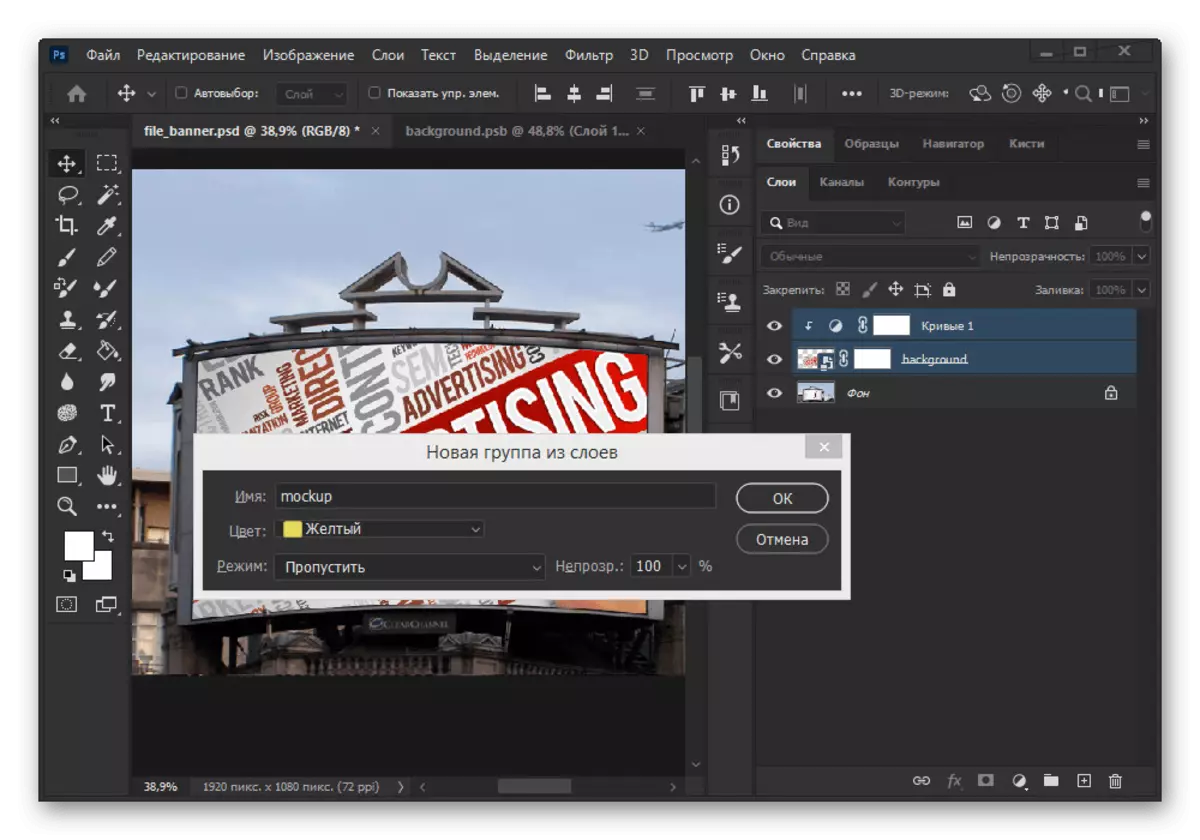
ಸಂರಕ್ಷಣೆ ಸ್ವತಃ ವಿವಿಧ ಗುಂಪುಗಳಿಗೆ ಎಲಿಮೆಂಟ್ಸ್ ಅನ್ನು ಅತ್ಯುತ್ತಮವಾಗಿ ವಿಂಗಡಿಸಲು ಮತ್ತು ಶೀರ್ಷಿಕೆಗಳನ್ನು ನಿಯೋಜಿಸುವ ಮೊದಲು ಪ್ರತ್ಯೇಕವಾಗಿ ಸೇರಿಸಿ. ಇದು ಫೈಲ್ನೊಂದಿಗೆ ಕೆಲಸ ಮಾಡಲು ನೀವು ಮತ್ತು ಯಾವುದೇ ಇತರ ಬಳಕೆದಾರರನ್ನು ಎರಡೂ ಬಳಕೆದಾರರಿಗೆ ಅನುಮತಿಸುತ್ತದೆ.